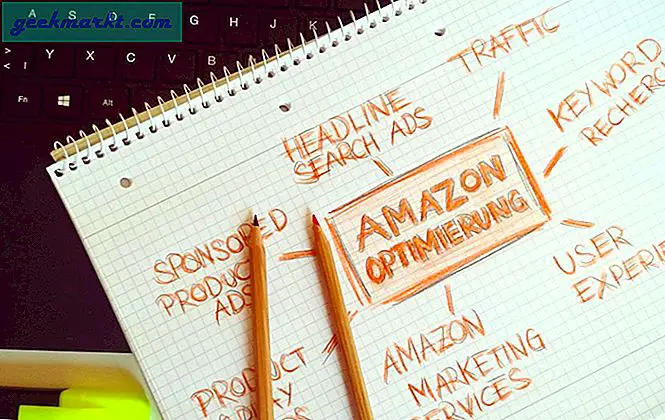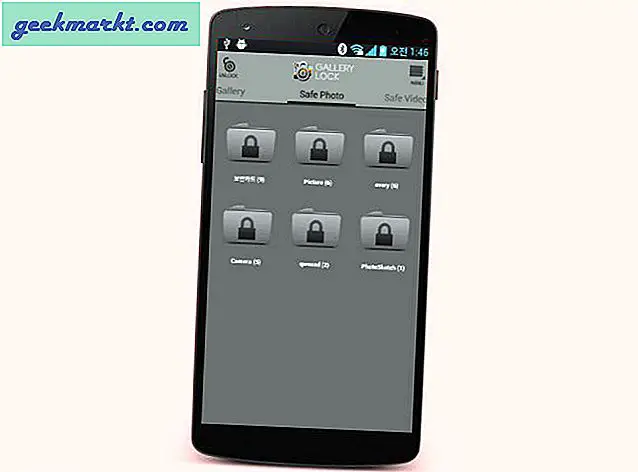Det er let at vise, hvad du laver, eller hvad der sker på din stationære skærm. Bed bare din kollega om at kigge og vise ham / hende, hvad der sker, eller hvordan. Det er ikke længere muligt på grund af den igangværende pandemi, og det vil for altid ændre den måde, vi arbejder på. Spørgsmålet her er, hvordan du deler desktop med andre online, og gør det hurtigt, så alle de involverede parter kan nå frem til en løsning og fortsætte arbejdet.
Der er et par måder at løse dette problem på, og det vil variere lidt afhængigt af det desktop OS, du bruger. Vi skal dække skærmbilleder, skærmoptagelser og live videoopkald. Afhængigt af din brugstilfælde kan du vælge en hvilken som helst til at dele dit skrivebord - billede, video eller live.
Lad os begynde.
1. Del skrivebordet med skærmbilleder
Awesome Screenshot er virkelig fantastisk. Når du har installeret udvidelsen på Chrome eller en hvilken som helst anden Chromium-baseret browser som Brave, kan du begynde med det samme. Du kan tage både skærmbilleder og optage skærme for at sende en videooptagelse. Det fungerer både i browseren og på skrivebordet og til tredjepartsapps.

Under fanen skærmbillede kan du tage et screenshot af browservinduet, skrivebordet og appvinduet. Du kan derefter beslutte, om du skal dække hele det synlige område eller bare fange en del af det åbne vindue. Du kan også vælge et lokalt billede her fra din harddisk. Der er en praktisk timer til at oprette en nedtælling, så du tid til dine skærmbilleder.
Når skærmbilledet er taget, er der et antal værktøjer til at kommentere billedet som at sløre visse dele eller fremhæve bestemt tekst eller henlede opmærksomheden ved hjælp af pile og endnu mere. Du kan også skrive tekst på billedet.

Den anden fane er til optagelse. Du kan ikke kun optage, hvad der er på din skærm, men også bruge webkameraet til at optage dig selv eller hvad der er foran kameraet. Igen er der nogle praktiske muligheder, der kan lide opbevaringsmuligheder, herunder sky, mulighed for at lukke mikrofon eller video og så videre.
Awesome Screenshot er helt gratis uden nogen streng. Bare download og giv de nødvendige tilladelser.
Download Awesome skærmbillede: Chrome | Firefox
2. Del skrivebordet med videokonference
WebRTC er en open source og gratis klient til dem, der har brug for at dele deres desktopskærme i realtid, men uden at skulle bekymre sig om, at MNC'er bruger og misbruger deres data. Det fungerer lige ud af en browser og enhver browser for den sags skyld. Det er ikke en udvidelse, men en webapp.
Klik på nedenstående link for at åbne siden, og klik på den store blå knap, der siger Del din skærm. Der oprettes øjeblikkeligt et privat rum, hvor du kan invitere op til 10 deltagere ved hjælp af en invitationskode eller et link. Bemærk, at tilføjelse af # privatværelse i slutningen af linket gør det privat. Ellers kan alle deltage i disse møder. Du kan også vælge, om du vil dele en hel skærm eller en del af den.
For at stoppe streaming eller deling af din desktopskærm skal du blot lukke linket åbent i browservinduet eller fanen.
Download WebRTC: Browser
Læs også: Zoom tip og tricks til bedre at styre dine videokonferencer
3. Del skrivebordet med avancerede funktioner
Mens WebRTC er sejt, mangler det flere avancerede funktioner som mødeoptagelse, muligheden for at tilføje hundreder af deltagere eller være vært for store møder osv. Det er her Zoom kommer ind. Det er en kraftfuld, men for det meste gratis videokonference-app, der giver dig mulighed for at gøre så meget mere.
Zoom giver dig mulighed for at holde videokonference møder, men lydopkald understøttes også. Under opkaldet kan du sende en sms til andre deltagere i gruppen for at dele links eller andet, der er vigtigt. Der er mulighed for at dele et skrivebord, så alle kan se, hvad der sker på din skærm. Så er der nogle seje funktioner som evnen til at optage møder og gemme dem lokalt eller i skyen til fremtidig reference eller registrering.

Der er en 'løft hånd'-funktion, hvor hvis nogen deltager ønsker at sige noget, i stedet for at forstyrre en anden, kan han løfte sin hånd. Ligesom i den virkelige verden. Hvis du gør det, vises der et håndikon ved siden af dit navn på alles skærm.
Selv den gratis version af Zoom giver dig mulighed for at være vært for op til 100 deltagere, men her er kickeren. Deltagerne har heller ikke brug for at oprette en konto. Bare download appen, indtast koden og gjort. Gruppemøder er begrænset til 40 minutter i den gratis plan. Priser starter ved $ 14,99 / måned / vært.
Læs også: Sådan bruges zoom med slap problemfrit
Del skrivebordet
Dette er nogle af de bedste måder at dele stationær computer med andre på. Det betyder ikke noget, om du bruger Windows, macOS eller Linux platform, disse apps fungerer overalt. Jeg ville gøre det let for alle i teamet at deltage i mødet eller se det delte skrivebord. Derfor besluttede jeg at gå med browserbaserede webapps, der også fungerer på alle browsere og ikke kun Chrome.
Jeg vil anbefale dig at bruge Zoom, men hvis du synes, det er en overdreven brug for din specifikke brugssag, kan du gå med Awesome Screenshot for at optage korte videoer og sende dem. Det skal være nok til problemer som fejlfinding eller hvad det end er, som du vil have andre til at se på dit skrivebord.
Hvis du bruger en anden desktop-delingsapp, så lad os det vide i kommentarerne nedenfor. Det vil også hjælpe vores andre læsere.